Teknisk informasjon
I denne veiledningen
Test AV1 før du gir eleven tilgang til roboten
Logg inn på AV1 Admin
Du, en kollega på skolen eller en kollega i kommunen skal ha fått tilgang til AV1 adminportalen. Hvis du ikke har tilgang til AV1 Admin, snakk med administratoren i din kommune eller ved din skole. Hvis ingen på skolen eller i kommunen har tilgang til AV1 Admin, vennligst kontakt oss på norden@nosiolation.com.
Når du er logget inn i AV1 Admin klikker du på serienummeret til den AV1 du ønsker å ta i bruk.
Skru på AV1 ved å trykke på knappen nederst på ryggen (til venstre for ladeinngangen). Når AV1 er skrudd på, skal lysene på skuldrene begynne å blinke hvitt. Det betyr at roboten søker etter en internettforbindelse. Når roboten har funnet en stabil forbindelse, vil lysene på skuldrene stabilisere seg og slutte å blinke.
Legg til WiFi og test tilkoblingen
AV1 trenger 4G eller WiFi for å fungere. Vi anbefaler på det sterkeste at du legger til WiFi, i tilfelle 4G-dekningen ikke skulle gi god kvalitet på videostrømmen. AV1 vil alltid velge den nettverksforbindelsen som er sterkest og gir best ytelse til enhver tid. Gå til "Nettverksinnstillinger" i AV1 Admin-portalen for å legge til WiFi.
Test internettforbindelsen. Skoler kan ha sikre nettverk som forhindrer en stabil videostrøm. Dersom det er tilfelle på skolen du må snakke med som administrerer nettverket på skolen og følge våre nettverkskrav (se vår WiFi-guide).
Last ned AV1-appen
Last ned AV1-appen på din smarttelefon eller nettbrett via App Store (Apple) eller Google Play (Android).
Du trenger ikke å bruke elevens enhet for å teste AV1. Du kan koble til elevens enhet på et senere tidspunkt.
Oppgi nøkkelordet
Oppgi nøkkelordet i AV1-appen, lag en firesifret personlig PIN-kode og godta brukervilkårene.
Du trenger et nøkkelord for å koble roboten til AV1-appen på elevens smarttelefon eller nettbrett første gang. Nøkkelordet er en engangskode som synkroniserer roboten din til elevens enhet via ende-til-ende-kryptering. Du finner dette nøkkelordet under fanen “Sikkerhet” i AV1 Admin-portalen.
Koble til AV1
Nå kan du koble til AV1 og starte en videostrøm. Et tips er å finne mute-knappen i appen (lengst ned til venstre), for å unngå feedback/støy dersom du befinner deg i samme rom som AV1-roboten.
Vi anbefaler å teste AV1 i ulike områder på skolen for å sikre at det er god nok nettverksforbindelse over alt der AV1 vil bli brukt.
La eleven få teste en videostrøm
Nå når du har fått testet at nettverksforbindelsen er god nok, kan du introdusere AV1 for eleven din!
Om eleven skal benytte en annen enhet enn den du testet på, så må du generere et nytt nøkkelord som kan brukes når eleven registrerer seg i AV1-appen.
Et nytt nøkkelord kan genereres i AV1 Admin, under seksjonen “Sikkerhet” inne på AV1-siden.
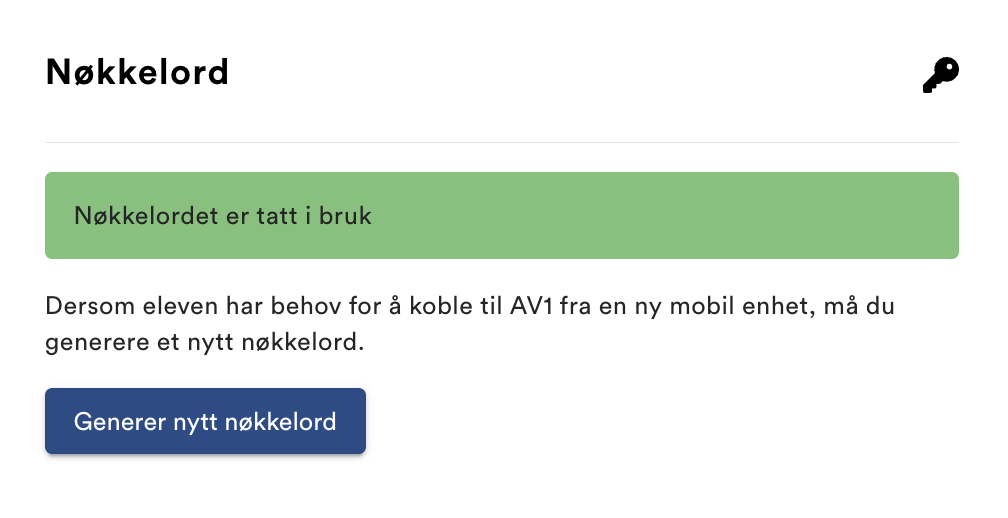
WiFi-guide
AV1 trenger 4G eller WiFi for å fungere. Vi anbefaler på det sterkeste at du legger til et WiFi-nettverk. Mange skoler har sikre nettverk og vi anbefaler derfor at du deler våre nettverkskrav med IT-ansvarlig på skolen, slik at vedkommende kan tillate at AV1 kobler seg på nettverket.
WiFi-nettverk kan legges til i AV1 Admin-portalen. Velg den AV1-roboten du ønsker å koble til et WiFi-nettverk, gå til “Nettverksinnstillinger” og velg “Legg til”. Velg et nettverk fra listen over tilgjengelige nettverk og skriv inn passordet dersom det er påkrevd. Pass på at STORE og små bokstaver, siffer og symboler er skrevet inn korrekt. WiFi-nettverk kan også legges til i AV1-appens innstillinger.
Pass på at AV1s software er oppgradert til siste tilgjengelige versjon
Vi jobber hele tiden med å utvikle og forbedre AV1, så din robot kan ha behov for å oppgraderes, spesielt dersom den ikke har vært i bruk den siste tiden. AV1 oppdateres automatisk hver natt dersom den er koblet til laderen. Du kan også ta kontakt med oss for å få rask hjelp med oppdatering av software.
Hvilke trådløse nettverksstandarder støtter AV1?
AV1 støtter de fleste trådløse rutere som er i bruk i dag. Spesifikt støtter den 802.11 ac/a/b/g/n
Hvilke sikkerhetsmekanismer støtter AV1?
AV1 støtter åpne nettverk og WEP, WPA, WPA2, 802.1x. EAP/PEAP. AV1 støtter derimot ikke nettverk som er avhengig av http-proxy og brannmur som blokkerer alle porter ut av nettverket. Hvis nettverket ditt krever dette, må et unntak gjøres for AV1.
Hva er minstekravene for internettilgang?
Følgende tilgang kreves. Trafikk initieres fra AV1.
TCP port 80:
date.noisolation.com
TCP port 443:
gateway.noisolation.com
av-grpc.noisolation.com
upgradesrv.noisolation.com
upgradesrv1.noisolation.com
*.kinesisvideo.eu-central-1.amazonaws.com
UDP port 443:
*.kinesisvideo.eu-central-1.amazonaws.com
UDP port 123:
0.europe.pool.ntp.org
1.europe.pool.ntp.org
2.europe.pool.ntp.org
3.europe.pool.ntp.org
Hvis det er mulig:
Hvilket som helst portnummer som benytter UDP, fordi den ofte gir tilgang til å bruke peer-to-peer kommunikasjon, som gir bedre ytelse, brukeropplevelse og mindre forsinkelser.
Hva hvis nettverket vårt bruker MAC-filter?
Hver AV1 har en unik MAC-adresse som du finner i AV1 Admin-portalen. Du vil da ha mulighet til å hviteliste denne adressen slik at AV1 kan bruke det trådløse nettverket.
Nettverket vårt bruker Captive Portal, hva bør jeg gjøre?
Offentlige institusjoner har ofte sikkerhetsperringer på nettverket, som for eksempel captive portaler. I slike tilfeller anbefaler vi å kontakte ansvarlig IT-avdeling, slik at de kan godkjenne AV1 for nettverket. Alt de trenger å gjøre er å hvitliste MAC-adressen til AV1.
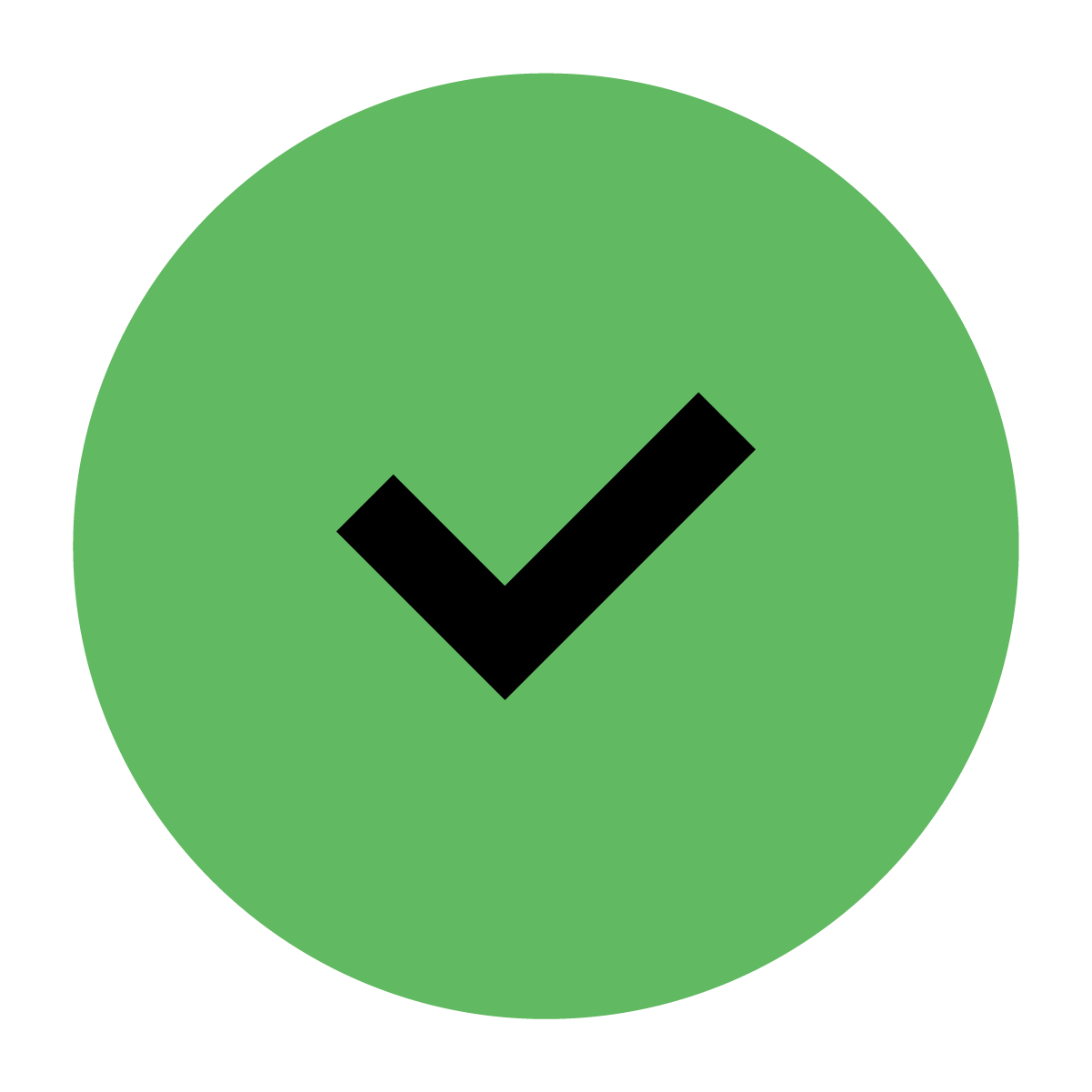
Ta kontakt med oss på norden@noisolation.com dersom du har ytterligere spørsmål om nettverk. Vi kan bistå deg med å gjøre nødvendige justeringer på din side, eller vurdere om vi kan gjøre endringer på vår side for å imøtekomme dine nettverksbehov. Vi kan for eksempel booke et kort videomøte med en av våre nettverkseksperter.



